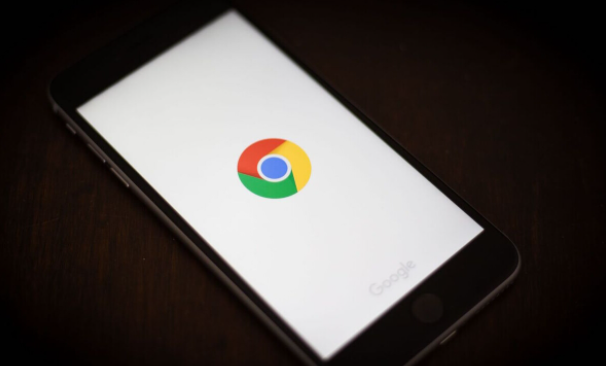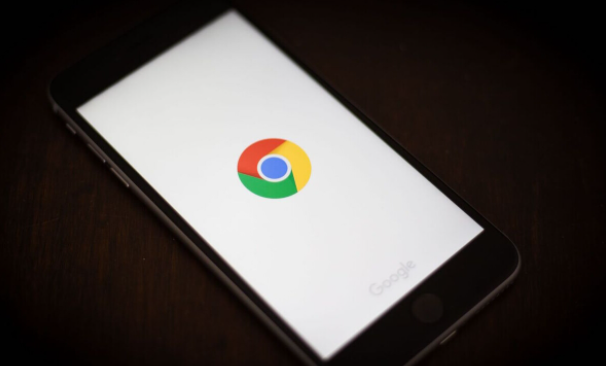
以下是Chrome浏览器下载提示“已取消”的修复办法:
1. 检查下载设置:点击右上角的三个点,选择“设置”,在设置页面中,向下滑动找到“高级”选项并点击。在高级设置页面中,找到“下载内容”部分,查看相关设置是否正确。可尝试勾选“下载前询问每个文件的保存位置”等选项,确保浏览器在下载时能正常弹出提示窗口。
2. 调整安全设置:在Chrome
地址栏输入chrome://flags/,搜索downloads或Warn on insecure downloads等相关内容,将相关
安全提示选项进行调整。例如,若因安全提示过于严格导致下载被取消,可将相应选项设置为disabled,然后点击Relaunch按钮重启浏览器。
3. 清除缓存和Cookie:按Ctrl+Shift+Delete组合键,打开“清除浏览数据”窗口,选择要清除的内容和时间范围,通常可以选择“全部”内容和“所有时间”范围,然后点击“清除数据”按钮,以删除浏览器中的缓存文件、Cookie和其他临时数据,可能解决下载失败的问题。
4. 检查网络连接:确保设备已连接到互联网,并且网络稳定。可以尝试打开其他网页或应用程序,查看网络是否通畅。如果网络不稳定,可以切换到其他网络环境,如从Wi-Fi切换到移动数据,或者重启路由器。
5. 禁用冲突的
扩展程序:在Chrome浏览器中,点击右上角的拼图图标,展开扩展程序菜单。逐一禁用已安装的扩展程序,然后重新尝试下载。如果下载成功,说明是某个扩展程序与下载功能冲突,可逐个启用扩展程序,找出具体是哪一个导致问题,并对其进行处理,如卸载或更换其他类似功能的扩展程序。
6. 以管理员身份运行浏览器:如果是在公司或学校等网络环境中,还可能受到网络管理员的限制,导致无法
安装插件。可尝试以管理员身份运行浏览器,或者联系网络管理员获取相关权限。